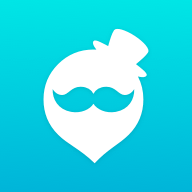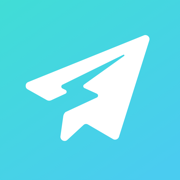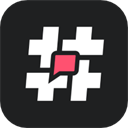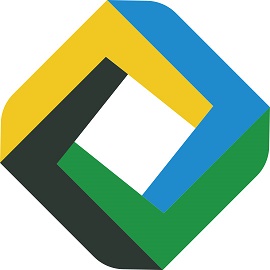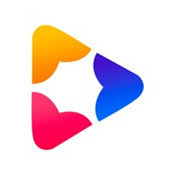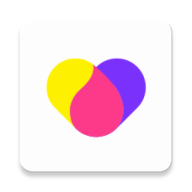轻松解决:能上QQ却打不开网页的烦恼
作者:佚名 来源:未知 时间:2025-05-02
能上QQ,不能打开网页解决方法
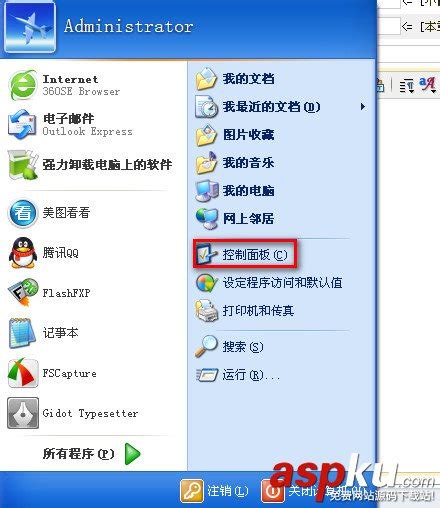
当我们遇到电脑能上QQ但不能打开网页的问题时,可能会感到十分困惑。毕竟,QQ能够正常使用说明网络连接在某种程度上是畅通的。然而,网页无法打开却限制了我们的网络浏览能力。下面,我们将详细探讨可能导致这种问题的原因,并提供一系列解决方法,帮助您迅速恢复正常的网页浏览功能。
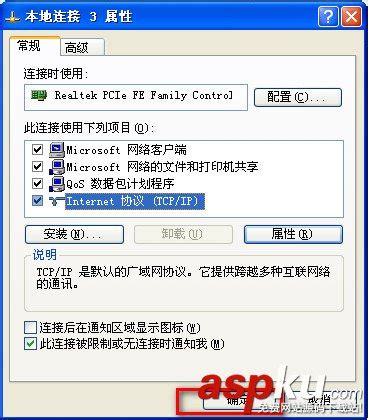
一、网络设置检查
首先,我们需要检查一些基本的网络设置。确保电脑已经连接到互联网,并且网络连接处于正常状态。可以尝试重启路由器或调整网络线的连接,以排除物理连接层面的问题。
有时,网络连接可能被设置为公共网络模式,这可能会影响网络安全设置,进而影响网页访问。此时,您需要将网络设置为私有或家庭网络模式,以确保适当的网络安全和访问权限。
二、DNS解析问题
域名解析系统(DNS)负责将我们输入的网址转换为对应的IP地址,以便电脑能够访问目标网站。如果DNS出现问题,那么即使网络连接正常,我们也无法打开网页。
1. 更换DNS服务器地址
您可以尝试更换DNS服务器地址,以解决DNS解析问题。例如,您可以使用谷歌的公共DNS服务器(8.8.8.8和8.8.4.4)或阿里云的DNS服务器(223.5.5.5)。具体操作步骤如下:
右键点击“计算机”或“此电脑”,选择“属性”。
在左侧菜单中点击“网络”。
在右侧菜单中点击“更改适配器设置”。
选择您的网络连接(如以太网或无线网络),然后点击“属性”。
选择“Internet协议版本4(TCP/IPv4)”,然后点击“属性”。
在“首选DNS服务器”和“备用DNS服务器”中分别输入新的DNS地址,然后点击“确定”。
重启电脑,尝试访问互联网。
2. 清除DNS缓存
系统有时会缓存DNS地址以加速网络访问,但这些缓存有时可能会出错。您可以通过清除DNS缓存来解决这个问题。具体操作步骤如下:
按住键盘上的“Win+R”键,打开运行对话框。
输入“CMD”,然后按Enter键,打开命令提示符窗口。
在命令提示符窗口中输入“ipconfig /flushdns”命令,然后按Enter键执行。
三、浏览器问题
浏览器是访问网页的核心工具,因此浏览器设置或故障也可能导致无法打开网页。
1. 检查浏览器设置
请确保浏览器的设置没有禁用JavaScript、Cookie等与网络访问相关的功能。这些功能对于网页的正常显示和交互至关重要。
同时,检查浏览器是否使用了代理服务器。如果使用了代理服务器,请尝试将其关闭或更改为正确的代理设置。
2. 清理浏览器缓存和Cookies
浏览器缓存和Cookies的积累有时可能导致浏览器运行缓慢或出现访问问题。您可以尝试清理浏览器的缓存和Cookies,以恢复浏览器的正常功能。具体操作步骤因浏览器而异,但通常可以在浏览器的设置或选项菜单中找到清理缓存和Cookies的选项。
3. 重置浏览器设置
如果浏览器设置被恶意修改或出现故障,您可以尝试重置浏览器设置,将其恢复为默认状态。具体操作步骤也因浏览器而异,但通常可以在浏览器的设置或高级设置菜单中找到重置选项。
四、防火墙或安全软件问题
防火墙或安全软件可能会阻止网页的访问,以保护电脑免受恶意软件的攻击。然而,有时这些安全设置可能会过于严格,导致无法访问合法的网页。
请检查防火墙和安全软件的设置,确保它们没有阻止浏览器或网络活动。如果必要,您可以尝试暂时禁用防火墙或安全软件,以测试是否因此导致的网页访问问题。但请注意,禁用防火墙或安全软件可能会降低电脑的安全性,因此请务必在测试完毕后重新启用。
五、代理服务器问题
如果您设置了代理服务器来访问网络,那么代理服务器的设置错误或故障也可能导致无法打开网页。请确保代理服务器的设置是正确的,并且代理服务器本身能够正常工作。
六、网络驱动问题
网络驱动程序是电脑与网络硬件之间的桥梁。如果网络驱动程序出现问题或过时,那么可能会影响网络连接和网页访问。
请检查您的电脑是否有安装最新的网络驱动程序。如果没有,请尝试安装最新的网络驱动程序,或者更新操作系统以获取最新的驱动程序更新。
七、系统问题
有时,操作系统本身的问题也可能导致无法打开网页。例如,系统文件损坏、注册表错误等。
您可以尝试更新操作系统,以修复可能存在的系统问题。如果问题仍然存在,您可以考虑重新安装操作系统或寻求专业维修人员的帮助。
八、硬件问题
硬件故障也可能导致无法打开网页。例如,网卡、路由器等硬件设备出现故障时,可能会影响网络连接。
请检查您的电脑硬件设备,确保它们正常工作。如果存在问题,请尝试更换硬件设备或寻求专业维修人员的帮助。
九、使用电脑管理软件修复
一些知名的电脑管理软件,如QQ管家、360安全卫士等,提供了网络修复功能。您可以尝试使用这些软件来修复网络问题。具体操作步骤因软件而异,但通常可以在软件的工具箱或网络修复菜单中找到相关功能。
十、其他解决方法
检查网络连接稳定性:有时网络连接不稳定也会导致网页无法打开。您可以尝试等待一段时间再访问网页,或者检查网络连接的稳定性。
重置网络设置:在Windows系统中,您可以尝试重置网络设置来恢复正常的网络连接。具体操作步骤如下:右键任务栏底部的网络图标,选择“打开网络和Internet设置”,在新界面中右侧选择“网络重置”,然后点击“立即重置”。
重装TCP/IP协议:如果以上方法都无法解决问题,您可以尝试重装TCP/IP协议。这通常需要使用命令行工具来执行一系列命令。但请注意,重装TCP/IP协议可能会导致一些网络设置丢失,因此请务必在执行此操作前备份重要数据。
总之,电脑上QQ但无法打开网页的问题可能由多种原因导致。您可以根据上述解决方法逐一排查并尝试修复。如果问题仍然存在,请寻求专业的技术支持或咨询专业的计算机技术人员以获取更具体的帮助。
- 上一篇: 如何复制QQ空间内容
- 下一篇: 家庭环保行动:16个创意妙招守护绿色家园